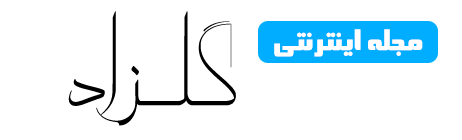آیا رمز وای فای گوشی خود را فراموش کردهاید؟ نگران نباشید، میتوانید بهسادگی و با چند روش آسان از طریق گوشی موبایل خود، به رمزهای ذخیره شده دسترسی پیدا کنید.

اگر از طریق گوشی موبایل اندرویدی خودتان یا دیگر اعضای خانوادهتان به شبکهای متصل شدید و به هر دلیلی اکنون رمز آن را فراموش کردهاید، در این مطلب به شما آموزش خواهیم داد چگونه آن را بازیابی کنید. پس تا انتها همراه ما باشید.
نحوه مشاهده رمز وای فای گوشی با نسخه اندروید 10 به بالا
در اندروید 10 به بالا این امکان وجود دارد که بدون نیاز به روت بودن دستگاه، رمزعبور شبکه های وایفای را که قبلا به آن متصل شدید مشاهده کنید. برای شروع، به نحوه مشاهده رمزعبور در اندروید 11 میپردازیم. با توجه به برند گوشی همراهتان، ممکن است مراحل کمی متفاوت باشند.
ابتدا به قسمت تنظیمات(settings) گوشی بروید، سپس به بخش شبکه و اینترنت (network and internet) بروید.
اگر در حال حاضر به وایفای مدنظرتان متصل هستید، روی بخش وایفای و اگر در گذشته به آن متصل بودید روی قسمت شبکههای ذخیره شده (saved networks) ضربه بزنید.
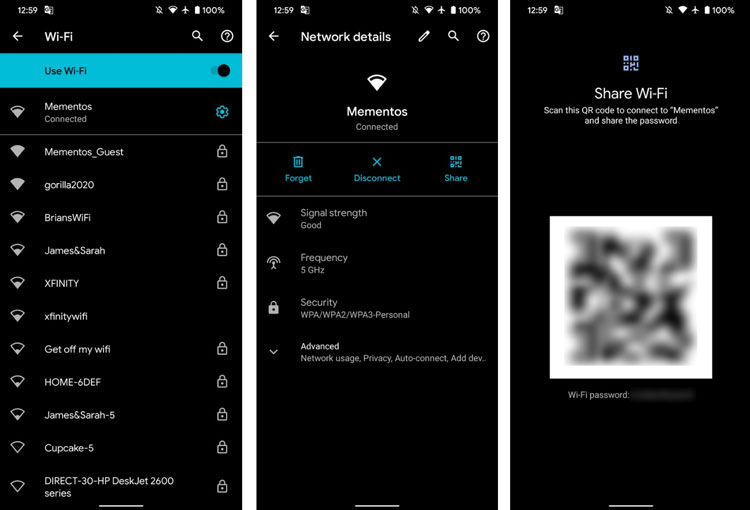
اکنون گزینه به اشتراک گذاری یا share را انتخاب کنید. در این مرحله دستگاه شما، از شما میخواهد تا از طریق اثرانگشت، تشخیص چهره یا رمزعبور هویت خود را اثبات کنید. سپس یک بارکد سهبعدی یا کد QR تولید میشود که در پایین آن، رمزعبور وایفای نوشته شده است.
اگر به هر دلیلی رمز وایفای به شما نشان داده نشد، این بارکد را با دستگاه دیگری اسکن کنید تا به شبکه متصل شوید.
مشاهده رمز وای فای در گوشی اندروید با نسخه اندروید کمتر از 10
اگر گوشی همراه شما اندروید 9 یا پایینتر دارد، قابلیتی را که ذکر شد ارائه نمیدهد و شما باید با روشهای دیگری رمزعبور دستکاه وایفای خود را پیدا کنید. متاسفانه برای تمام این روشها باید گوشی شما روت شده باشد.
دلیل این امر آن است که فایلی که دارای اطلاعات شبکههای ذخیره شده است در پوشهای قرار دارد که در حالت عادی محافظت شده است و دسترسی کاربر به آن ممکن نیست. بنابراین شما اجازه مشاهده محتوای این پوشه را ندارید مگر این که گوشی اندرویدی خود را روت کنید.
اگر دستگاه شما روت شده است، میتوانید از یک نرمافزار مدیریت فایل قوی استفاده کنید که به فایلهای پنهانی دستگاه، دسترسی دارد. سپس به این مسیر بروید: data/misc/wifi
وقتی به پوشه wifi بروید فایلی به عنوان wpa_supplicant.conf وجود دارد. پس از باز کردن این فایل، میتوانید نام شبکه (ssid) و رمزعبور (psk) آن را مشاهده کنید.
اگر این روش، برای شما عمل نکرد میتوانید از یک نرمافزار مشاهده رمز وای فای گوشی استفاده کنید. ما نرمافزار wifi password viewer را پیشنهاد میکنیم.
چنین نرمافزارهایی به شما اجازه میدهند یکی از شبکههایی را که قبلا به آن متصل شدهاید انتخاب کنید تا رمز عبور آن نمایش داده شود.
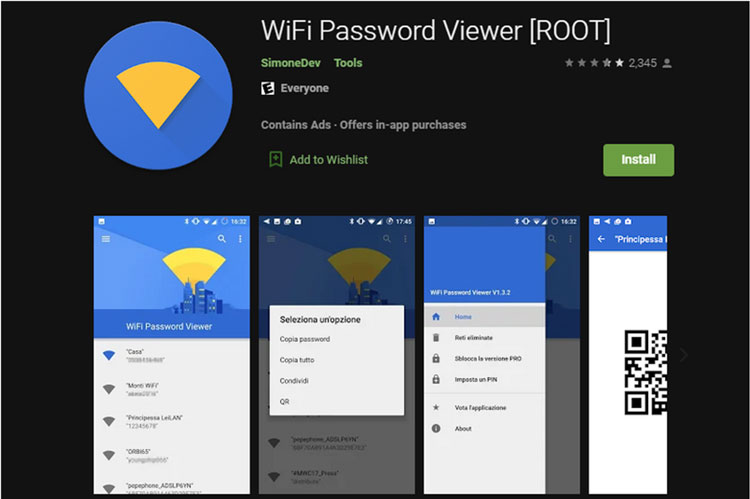
در صورتی که گوشی همراه شما فایلهای حاوی رمز وای فای را رمزگذاری میکند، ممکن است این روش برای شما عمل نکند.
در نهایت اگر هیچ کدام از روشهای ذکر شده برای شما عملی نبود، از دستگاه اندرویدی دیگری استفاده کنید. اگر دستگاه روت شده یا دارای اندروید 9 به بالا در دسترس ندارید، بهتر است از کامپیوتر کمک بگیرید. در صورت استفاده از کامپیوتر کار شما برای مشاهده رمز وای فای ذخیره شده در گوشی بسیار آسانتر خواهد بود.